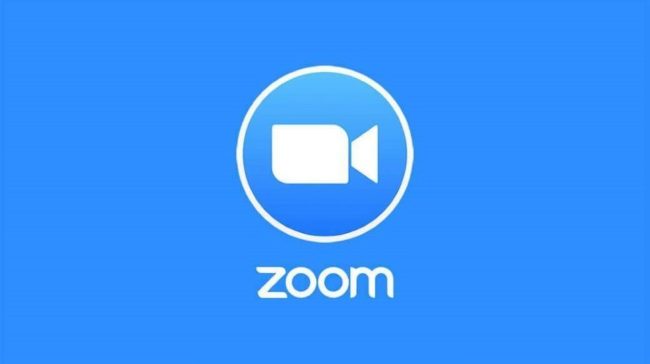Inilah Cara Mengaktifkan Audio di Zoom Meetings dan Penyebab Suara Tidak Terdengar

Cara Mengaktifkan Audio di Zoom – Zoom Meetings merupakan aplikasi yang biasanya digunakan untuk video meeting. Penggunanya pun terdiri dari beberapa kalangan, seperti anak-anak sekolah, mahasiswa universitas, ataupun pekerja kantoran. Aplikasi ini berada pada naungan perusahaan Zoom.us yang berpusat di Amerika Serikat. Namun ada beberapa pengguna yang kurang paham mengenai cara mengaktifkan audio di Zoom.
Hal itu dapat menghambat pengguna pada saat menggunakan aplikasi. Biasanya perihal tersebut dapat dikarenakan beberapa penyebab. Atau bisa jadi pengguna belum terlalu memahami bagaimana fitur audio diaktifkan. Karena itu inilah beberapa penyebab dan cara mengaktifkan audio di Zoom Meetings.
Penyebab Suara Tidak Terdengar Pada Aplikasi Zoom Meetings
Sebelum masuk pada cara mengaktifkan audio di Zoom, pengguna harus terlebih dahulu mengetahui penyebab dari mengapa suara tidak terdengar saat berbicara. Pada aplikasi meeting suara merupakan salah satu aspek yang penting.
Baca juga : Software Akuntansi Online
Karena apabila suara tidak jelas atau bahkan tidak terdengar, materi yang akan disampaikan tidak mungkin dapat dimengerti oleh peserta lain. Karena itu sebelum memulai meeting, persiapkan terlebih dahulu aplikasi dan perhatikanlah hal-hal berikut ini:
- Tidak terhubung pada perangkat audio seluler. Sebelum mengetahui cara mengaktifkan audio di Zoom, ada baiknya cek terlebih dahulu apakah aplikasi sudah mendapatkan izin akses ke perangkat audio atau belum. Karena jika belum, wajar saja jika suara pengguna tidak terdengar oleh peserta lain.
- Terjadinya bug pada aplikasi. Bug merupakan suatu cacat/kesalahan pada sebuah perangkat yang akan menyebabkan terjadinya error dan tidak berfungsinya perangkat tersebut dengan baik. Bug pada aplikasi Zoom bisa mengakibatkan audio menjadi putus-putus atau bahkan tidak terdengar. Cara mengatasi problem ini, pengguna dapat merestart aplikasi terlebih dahulu sebelum digunakan kembali.
- Terjadinya masalah pada OS. OS atau yang dikenal dengan sebutan sistem operasi adalah sistem yang terdapat pada perangkat lunak yang berfungsi mengatur segala sumber daya dari software dan juga hardware. Error tidak hanya terjadi pada aplikasi, perangkat pun terkadang sering bermasalah. Jika itu terjadi matikan sejenak kemudian nyalakan kembali perangkat yang akan digunakan.
- Fitur join suara belum aktif. Join suara artinya ikut serta dalam pembicaraan dan mendengarkan pada meeting room di aplikasi Zoom. Untuk bisa ikut caranya tekan ‘join audio’ lalu tekan call via device audio, jika join audio sudah tertulis ‘mute’ maka pengguna sudah dapat berbicara dalam meeting room.
Baca juga : Cara Membuat Akun Telegram dengan Email
Cara Mengaktifkan Audio di Zoom
Jika sudah memahami apa saja penyebab terjadinya suara tidak terdengar, maka pengguna dapat menyimak beberapa upaya untuk menggunakan audio pada Zoom Meetings. Sebelum memasuki meeting room pada aplikasi, perhatikan terlebIh dahulu hal-hal berikut untuk mengaktifkan fitur suara agar dapat ikut berbicara pada saat rapat dimulai. Inilah langkah cara mengaktifkan audio di Zoom:
- Buka aplikasi Zoom pada perangkat. Untuk mengaktifkan audio di Zoom, pertama-tama pastikan pengguna telah mendownload dan menginstall aplikasi. Selanjutnya pilih aplikasi Zoom Meetings pada perangkat kemudian tunggu hingga terbuka.
- Masuk dengan akun yang telah dibuat. Setelah aplikasi terbuka log in dengan akun yang telah didaftarkan. Jika belum ada, maka sign up terlebih dahulu. Pengguna dapat mendaftar menggunakan G-Mail ataupun E-Mail yang dimiliki.
- Masuk pada pengaturan. Selanjutnya buka menu pengaturan/ settings pada aplikasi Zoom Meetings.
- Masuk ke menu Meeting. Langkah berikutnya adalah tekan ‘meeting’ pada aplikasi. Setelah terbuka, ubah ‘auto connect to audio’ menjadi on. Pastikan tanda ‘mute my microphone’ tidak diaktifkan.
- Sambungkan pada koneksi internet. Langkah terakhir adalah sambungkan perangkat yang digunakan pada koneksi internet yang stabil.
Demikianlah pembahasan tentang penyebab dan cara mengaktifkan audio di Zoom Meetings. Dengan mengetahui penyebabnya dan mengikuti beberapa langkah tersebut, penulis harap pengguna sudah dapat berpartisipasi dengan leluasa pada room meeting.